Ponekad morate ručno pokrenuti ažuriranje podataka u poljima kao što su ona koja se koriste u tablici sadržaja, zaglavlja i podnožja, unakrsne reference, knjižne oznake i formule u tablicama. Polja možete ažurirati jedan po jedan ili možete ažurirati sva polja u dokumentu odjednom.
Sadržaj članka
Ažuriranje polja
-
U dokumentu koji ste otvorili desnom tipkom miša kliknite polje, npr. tablicu sadržaja, broj stranice ili unakrsnu referencu, a zatim kliknite Ažuriraj polje.
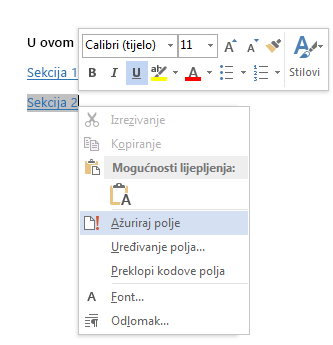
Napomene:
-
Ako ažurirate tablicu sadržaja, u dijaloškom okviru Ažuriranje tablice sadržaja odaberite želite li ažurirati samo brojeve stranica ili cijelu tablicu. Ažuriranje brojeva stranica samo ažurira brojeve stranica za postojeće sekcije. Ne dodaje nove sekcije u tablicu sadržaja. Da biste ažurirali tablicu sadržaja novim odjeljcima iz dokumenta, odaberite Ažuriraj cijelu tablicu.
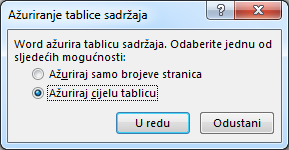
-
Ako imate problema s razlikovanjem dijelova teksta polja, možete postaviti sva polja tako da se prikazuju sa sivom pozadinom. Da biste to učinili, > na padajućem izborniku Sjenčanje polja kliknite Mogućnosti > Napredno pau odjeljku Prikaz sadržaja dokumenta na padajućem izborniku Sjenčanje polja odaberite Uvijek.
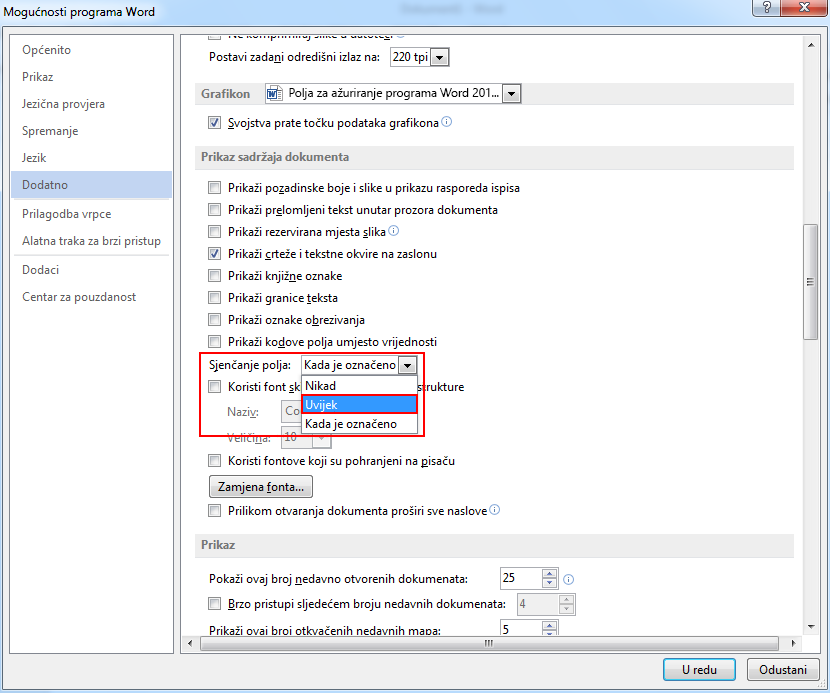
-
Ažuriranje svih polja u dokumentu
-
Pritisnite Ctrl + A.
-
Pritisnite F9.
-
Ako dokument sadrži tablice s poljima ili formulama, možda ćete svaku tablicu morati odabrati zasebno, a zatim pritisnuti F9.
Savjet: Da biste bili sigurni da ne zaboravite ažurirati tablicu sadržaja prije ispisa dokumenta, postavite Word automatski ažurirajte polja prije ispisa. Kliknite Mogućnosti > datoteka > prikaz ,a zatim u odjeljku Mogućnostiispisa potvrdite okvir Ažuriraj polja prije ispisa.
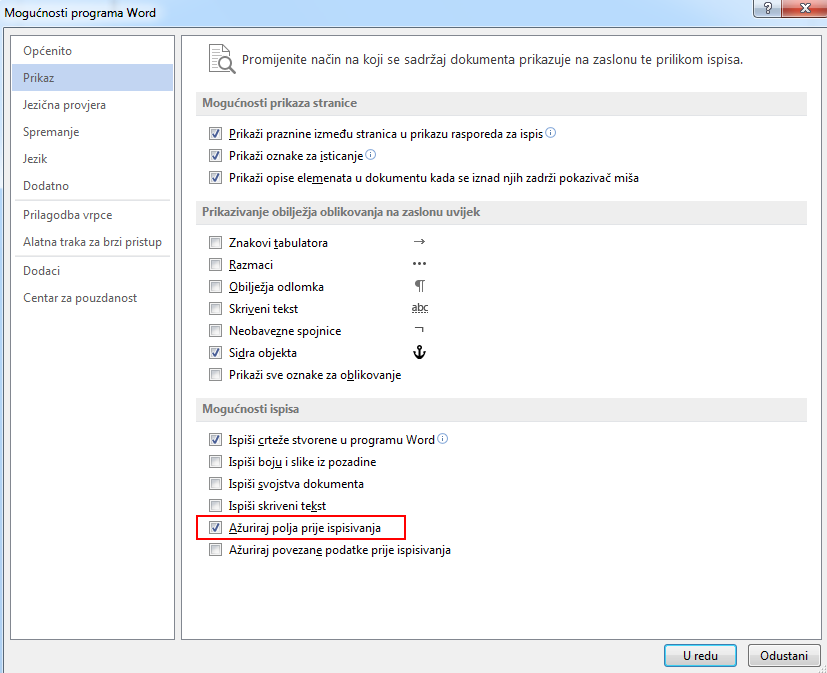
Napomena: Ponekad se polje ne ažurira jer stavka na koju se polje odnosi više ne postoji. Veza ili knjižna oznaka mogu se prekinuti. Dodatne informacije potražite u članku Otklanjanje poteškoća s knjižnim oznakama.
Pogledajte i sljedeće
Stvaranje i ažuriranje unakrsne reference










